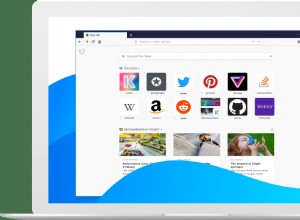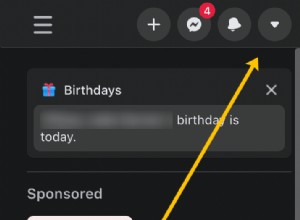سواء كنت قد نسيت كلمة مرور معرف Apple الخاص بك أو رمز مرور الجهاز ، فإن استعادة معرف Apple الخاص بك كان دائمًا صعبًا بعض الشيء. ومع ذلك ، بفضل ميزة جديدة ، أصبح مفتاح الفتح الآن مجرد مكالمة. كل ما عليك فعله هو تعيين جهة اتصال استرداد لمعرف Apple الخاص بك ، وكلما وقعت في مثل هذه المشكلة ، يمكن لعائلتك وأصدقائك مساعدتك. لذا ، دعنا نصل إليها دون مزيد من اللغط.
- ما هي جهة اتصال الاسترداد لمعرف Apple؟
- متطلبات إعداد جهة اتصال للاسترداد
- إعداد جهة اتصال استرداد الحساب على iPhone و iPad
- إعداد جهة اتصال استرداد الحساب على macOS Monterey
- كيف تصبح جهة اتصال لاسترداد الحساب
- استعادة حساب Apple الخاص بك باستخدام جهات اتصال الاسترداد
- كيفية إزالة جهة اتصال لاسترداد الحساب
ما هي جهة اتصال الاسترداد لمعرف Apple؟
تتيح لك الميزة الجديدة إضافة ما يصل إلى خمسة من الأصدقاء وأفراد العائلة الموثوق بهم كجهات اتصال للاسترداد. ويمكنهم مساعدتك في استعادة معرف Apple الخاص بك إذا نسيت كلمة المرور أو تم قفله عن طريق الخطأ.
حتى الآن ، كانت الطريقة الوحيدة لاستعادة جهاز iPhone الذي تم قفله هي إعادة ضبط جهازك. لكن لحسن الحظ ، قدمت شركة Apple طريقة آمنة في منتصف الطريق.
يمكن أن تساعدك جهة اتصال استرداد الحساب في التحقق من هويتك لـ iCloud. عندما يتم قفل حسابك ، يمكن لجهة اتصال استرداد الحساب إنشاء رمز استرداد مكون من ستة أرقام يسمح لك بإعادة تعيين كلمة مرور معرف Apple والمطالبة باستعادة حسابك وبياناتك.
هل من الآمن تعيين شخص ما ليكون جهة اتصال الاسترداد الخاصة بي؟
لا تستطيع جهة اتصال استرداد الحساب الوصول إلى حسابك أو بياناته ؛ يمكنهم فقط إعطائك الرمز عندما تحتاج إلى واحد. تخيل هذا على أنه تعيين معرف بريد إلكتروني بديل لـ Gmail.
يمكنك استخدام المعرف البديل لاستعادة معرف البريد الإلكتروني الخاص بك ، لكن لا يمكنهم تسجيل الدخول أو استخدام حسابك بأي طريقة. علاوة على ذلك ، حتى Apple لا تعرف جهة اتصال الاسترداد الخاصة بك ، لذلك من الأفضل أن تتذكرها.
من يجب أن يكون جهة الاتصال الخاصة بي للاسترداد؟
بينما يمكنك اختيار أي شخص من جهة الاتصال الخاصة بك ، تفضل شخصًا تثق به ، مثل أحد أفراد العائلة أو صديق مقرب. الأهم من ذلك ، شخص يمكنك الاتصال به في الوقت المناسب. لذلك ، لا داعي للانتظار للحصول على رمز الاسترداد.
نصيحة مهمة :اعتمادًا على التنافس بين الأشقاء أو حالة الصداقة ، تجنب الابتزاز لإعطاء حفلة أو شيء من هذا القبيل.
متطلبات إعداد جهة اتصال استرداد
- جهاز Apple - ستحتاج أنت وجهة اتصال الاسترداد إلى جهاز iPhone أو iPad أو Mac يعمل بنظام التشغيل iOS 15 أو iPadOS 15 أو macOS Monterey أو إصدار أحدث.
- الأجهزة المرتبطة - قبل أن تتمكن من إضافة جهة اتصال للاسترداد ، يجب أن تعمل جميع أجهزة Apple المرتبطة بمعرف Apple الخاص بك على أحدث إصدار من iOS أو iPadOS أو watchOS أو macOS. والجدير بالذكر ، إذا لم تتمكن من تحديث جهاز قديم ، فسيتعين عليك تسجيل الخروج من iCloud من هذا الجهاز.
- المصادقة ذات العاملين - تأكد من تشغيل المصادقة الثنائية لمعرف Apple الخاص بك.
- قيود العمر - يجب أن يكون عمرك 13 عامًا أو أكثر لإضافة جهة اتصال للاسترداد إلى حسابك.
إعداد جهة اتصال استرداد الحساب على iPhone و iPad
- ابدأ تشغيل الإعدادات وانقر على اسمك من الأعلى.
- حدد كلمة المرور والأمان .
- انقر على استرداد الحساب .
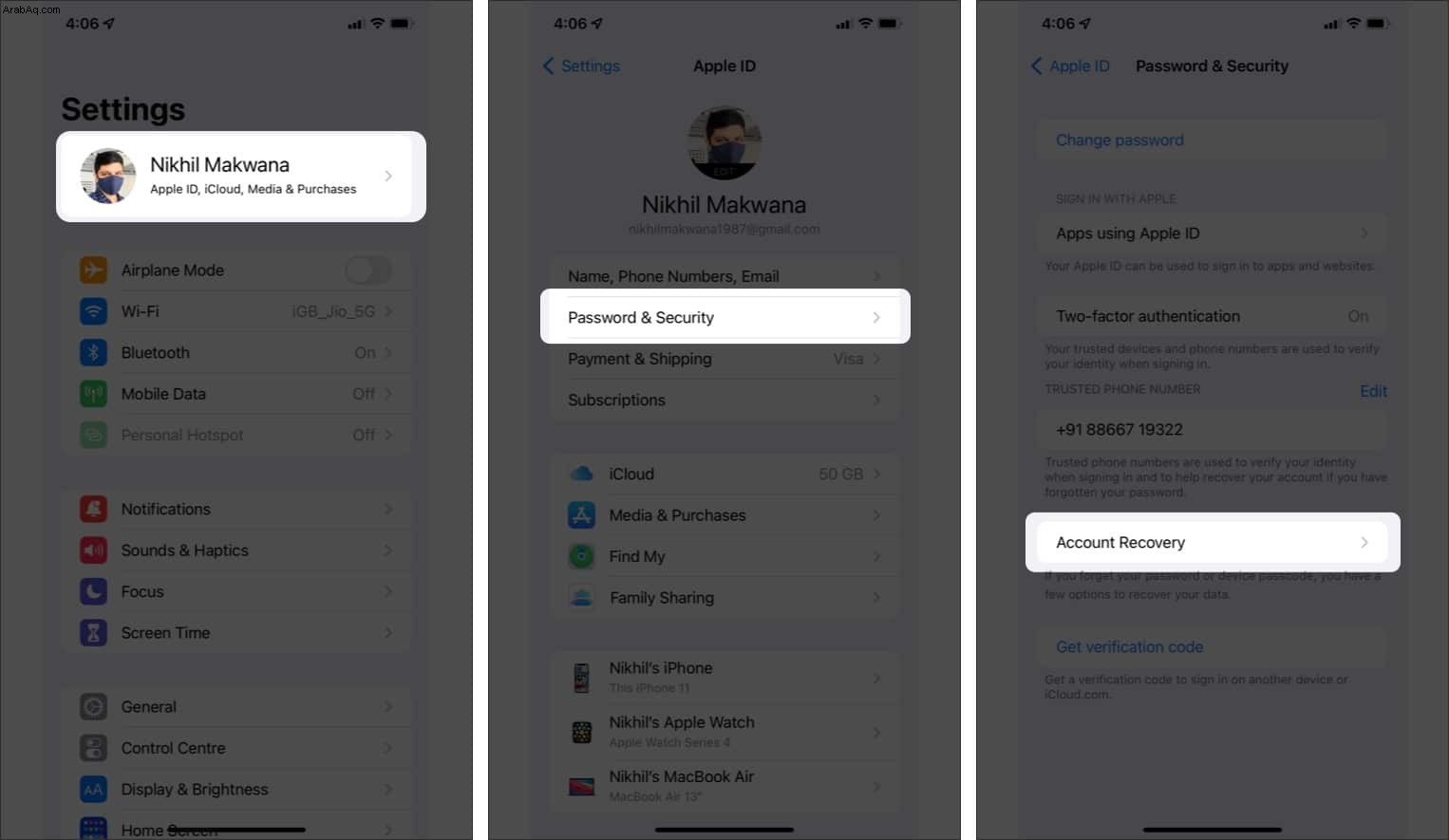
- هنا ، اختر إضافة جهة اتصال استرداد → إضافة جهة اتصال الاسترداد مرة أخرى.
- افتح جهازك باستخدام Touch ID أو Face ID .
- اختر جهة اتصال من اختيارك.
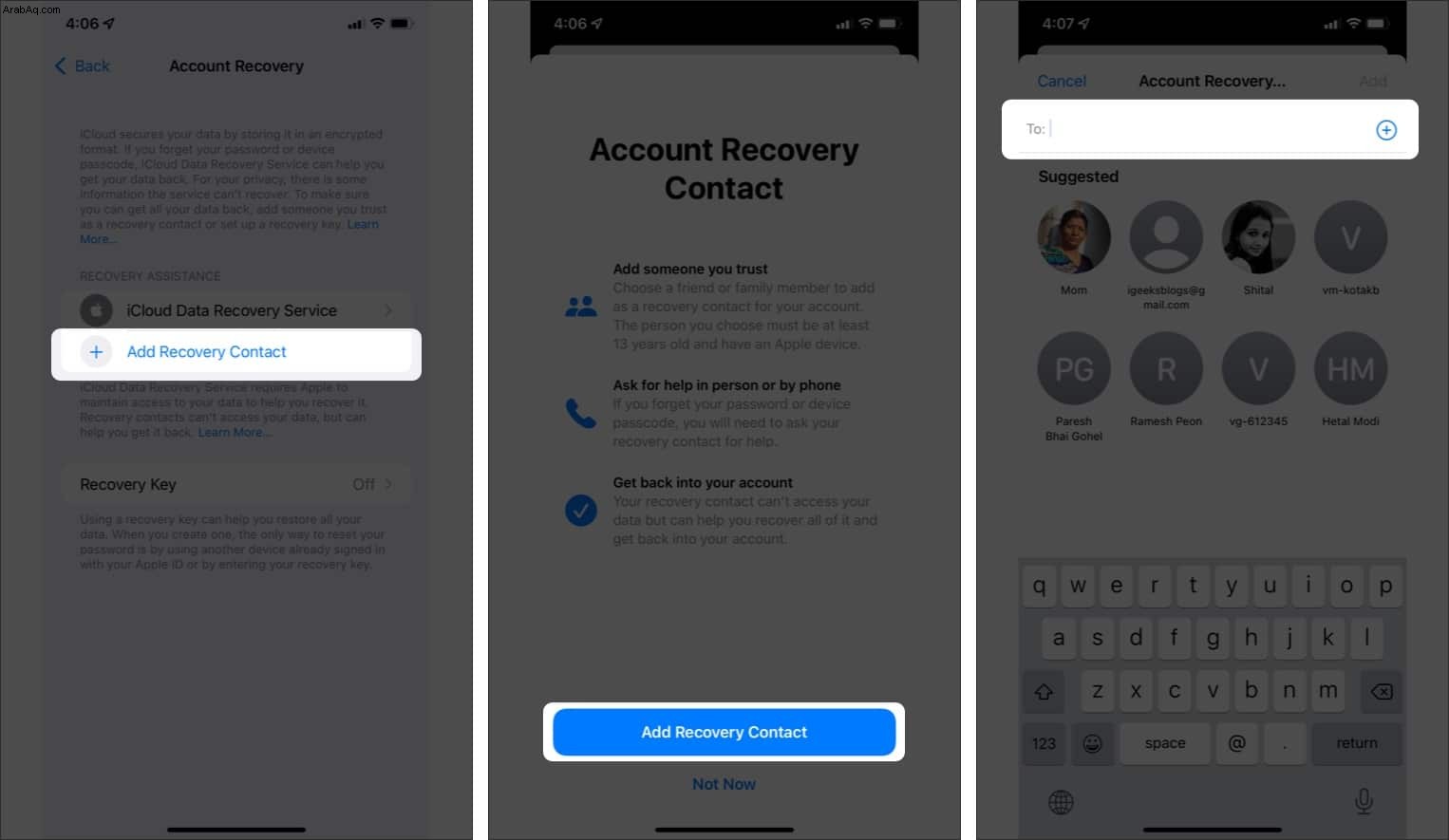
- انقر على إضافة .
- حدد إرسال لإرسال الطلب إلى جهة الاتصال.
- انقر على تم للخروج.
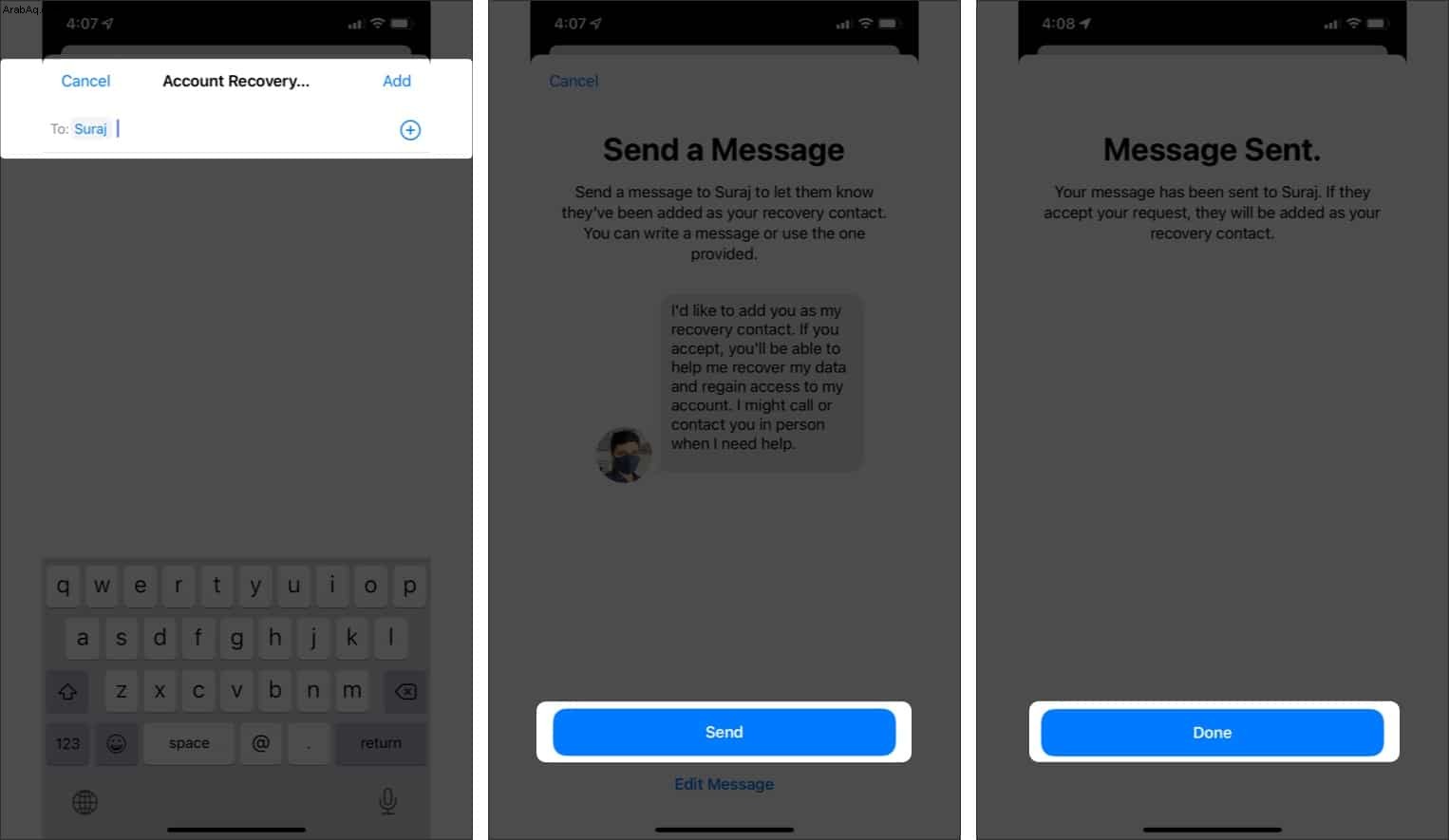
الآن ، يجب أن تقبل جهة الاتصال طلبك ، وستتلقى إشعارًا بمجرد قبولها. إذا رفضوا أو أزالوا أنفسهم لاحقًا ، فسيظهر إشعار يطلب منك تحديد جهة اتصال جديدة لاستعادة الحساب.
ملاحظة :إذا كنت جزءًا من مجموعة مشاركة عائلية ، فسيتم اقتراح الأعضاء تلقائيًا. وعندما تختار واحدًا منهم ، تتم إضافتهم تلقائيًا كجهة اتصال لاسترداد الحساب. ليس عليك إرسال طلب.
إعداد جهة اتصال استرداد الحساب على macOS Monterey
- انقر على رمز Apple → تفضيلات النظام .
- حدد Apple ID بجانب اسمك.
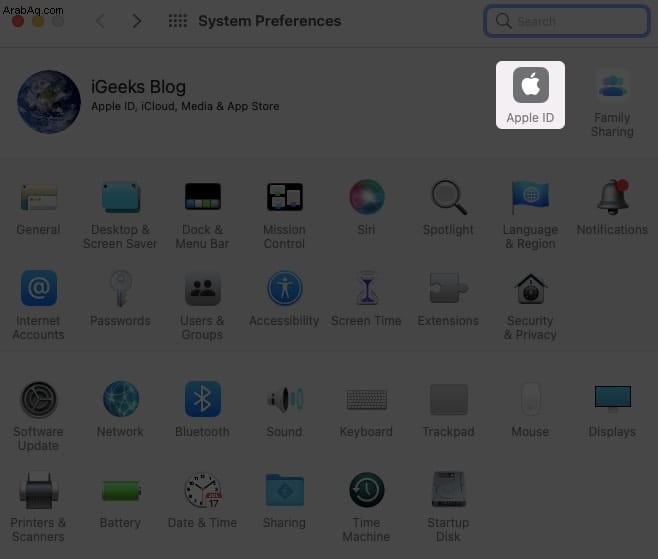
- من الشريط الجانبي ، حدد كلمة المرور والأمان .
- ضمن قسم استرداد الحساب ، انقر على إدارة .
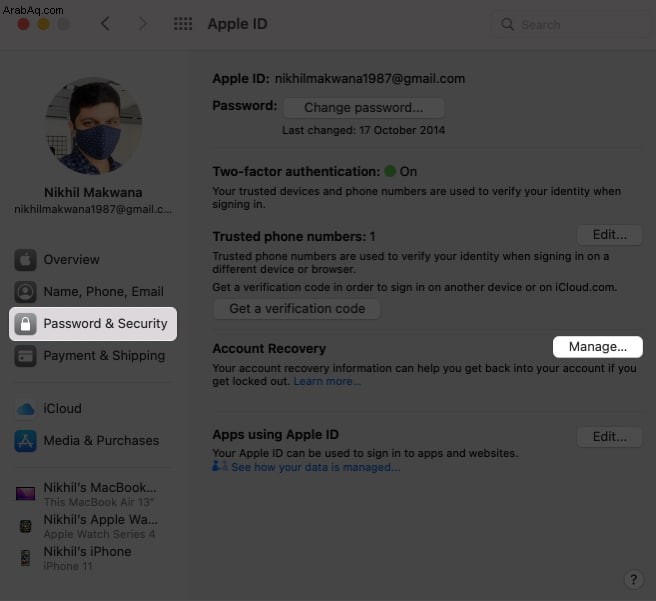
- انقر فوق + ضمن قسم المساعدة على الاسترداد.
- حدد إضافة جهة اتصال للاسترداد وأدخل كلمة مرور جهازك للمتابعة.
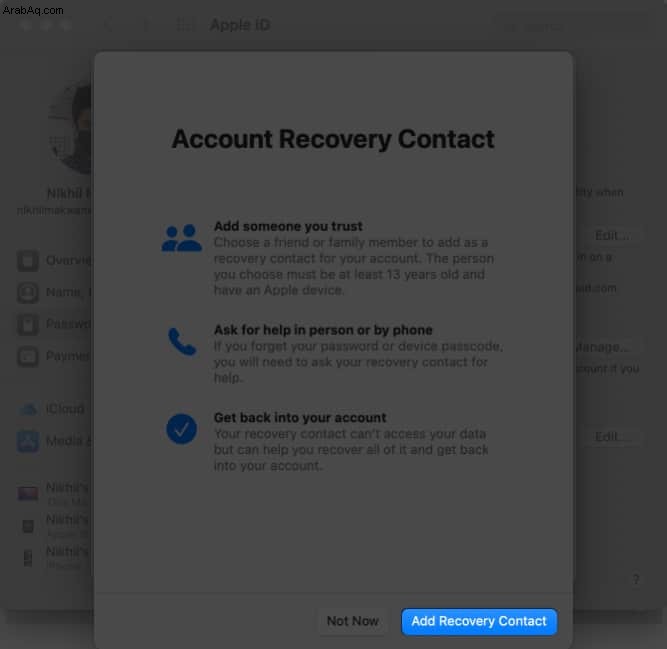
- انقر على + اختيار شخص ما وحدد جهة الاتصال.
- بعد ذلك ، انقر على متابعة لإرسال رسالة نصية.
- انقر فوق إرسال → تم .
كيف تصبح جهة اتصال لاسترداد الحساب
ستظهر الدعوة لتصبح جهة اتصال استرداد في تطبيق الرسائل ، وتقبلها أو ترفضها وفقًا لذلك. أيضًا ، إذا كنت في مجموعة مشاركة عائلية ، فلن تحتاج إلى الموافقة على الطلب ؛ يحدث تلقائيًا.
متطلبات أن تكون جهة اتصال مخصصة للاسترداد
- يجب أن يعمل الجهاز بنظام iOS 15 أو iPadOS 15 أو إصدار أحدث.
- يجب تشغيل المصادقة ذات العاملين لمعرف Apple الخاص بك.
- يجب أن يحتوي الجهاز على رمز مرور.
- يجب أن يتجاوز عمرك 13 عامًا
استرداد حساب Apple الخاص بك باستخدام جهات اتصال الاسترداد
إذا تم قفل حسابك أو نسيت كلمة مرور معرف Apple الخاص بك ، فاتبع التعليمات التي تظهر على الشاشة للتحقق من بعض معلومات حساب Apple ID الخاص بك. الآن ، عندما يُطلب منك رمز الاسترداد ، اتصل بجهة اتصال استرداد الحساب.
وإليك كيفية إنشاء رمز الاسترداد من جهاز iPhone أو iPad.
- انتقل إلى الإعدادات → اسمك.
- انقر على كلمة المرور والأمان → استرداد الحساب .
- حدد اسم جهة الاتصال → احصل على كود الاسترداد .
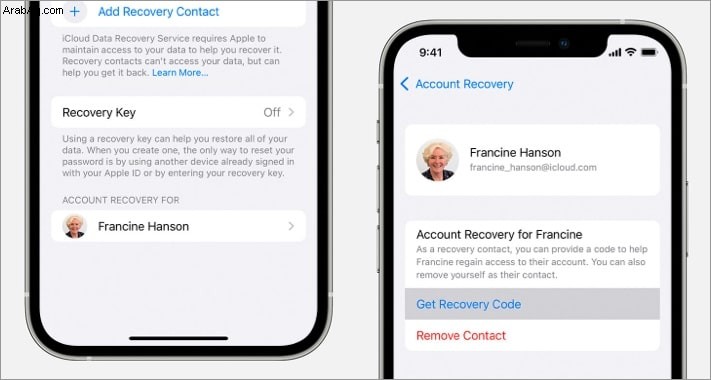
بمجرد استلام الرمز المكون من ستة أرقام ، أدخله في جهازك وأعد تعيين كلمة مرور حسابك.
كيفية إزالة جهة اتصال لاسترداد الحساب
سواء كنت تريد إزالة شخص ما كجهة اتصال لاسترداد حسابك أو إزالة نفسك من قائمة شخص ما ، فإليك كيفية القيام بذلك.
إزالة شخص ما كجهة اتصال لاسترداد الحساب
- انتقل إلى الإعدادات → اسمك .
- انقر على كلمة المرور والأمان → استرداد الحساب .
- انقر على اسم جهة الاتصال ضمن استرداد المساعدة .
- حدد إزالة جهة الاتصال .
أزِل نفسك كجهة اتصال للاسترداد
- انتقل إلى الإعدادات → اسمك .
- انقر على كلمة المرور والأمان → استرداد الحساب .
- انقر على اسم جهة الاتصال من ضمن استرداد الحساب لـ .
- حدد إزالة جهة الاتصال .
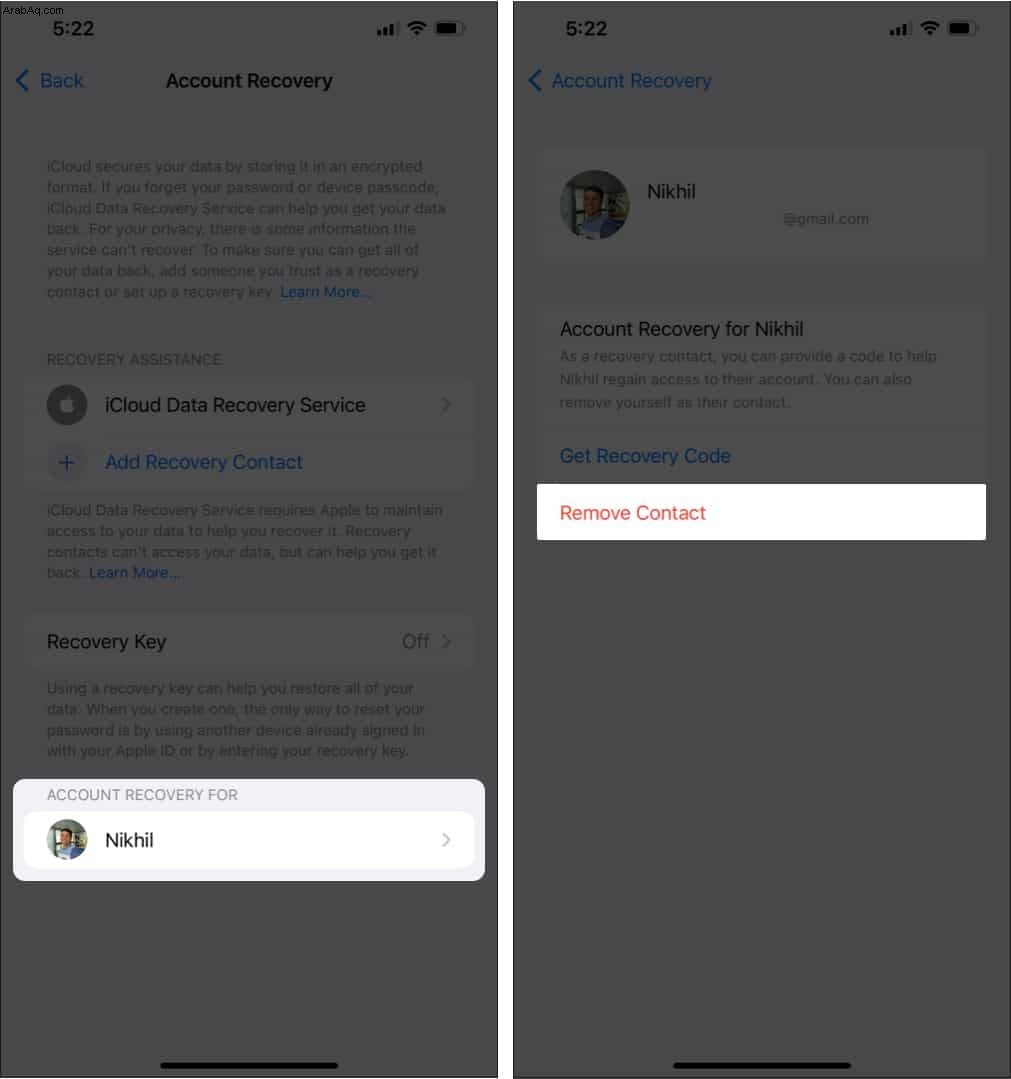
ملاحظة :يجب على كل من الشخص الذي تمت إضافته باعتباره جهة اتصال الاسترداد والشخص الذي يضيف جهة اتصال الاسترداد إزالة جهة اتصال الاسترداد من أجهزتهم.
حسنًا ، كما يقولون ، متأخراً أفضل من عدمه ، ويسعدني أن Apple قد أضافت أخيرًا ميزة استرداد حساب يمكن الوصول إليها بسهولة وأمان. وبغض النظر عن مدى تفكيرك أو كبر حجم كلمة المرور لديك ، فمن الحكمة تمكين الإعداد. بعد كل شيء ، فإن الاحتياط خير من العلاج.
هل تريد معرفة المزيد من الأشياء الممتعة التي جلبتها Apple مع التحديثات الجديدة؟ تحقق من هذه الآن!
- 25 أفضل ميزات iOS 15 المخفية لتجربتها على iPhone
- 16 أفضل ميزات macOS 12 المخفية في Monterey لتجربتها على جهاز Mac الخاص بك
- كيفية استخدام Live Text في iOS 15 و iPadOS 15
- 15 من أفضل اختصارات Siri لنظام التشغيل macOS 12 Monterey